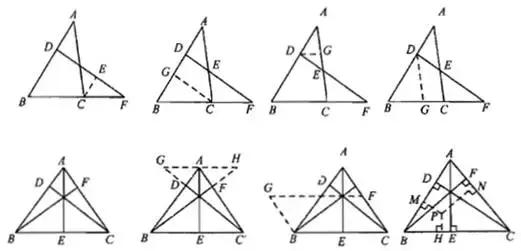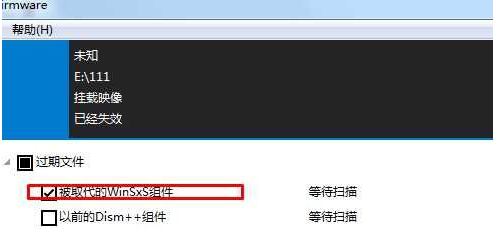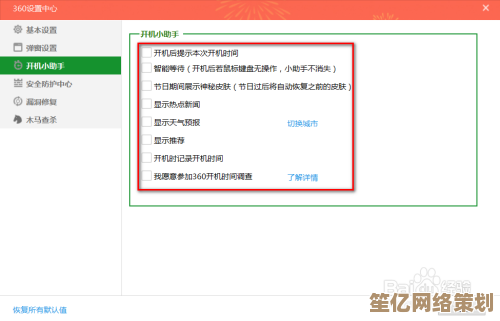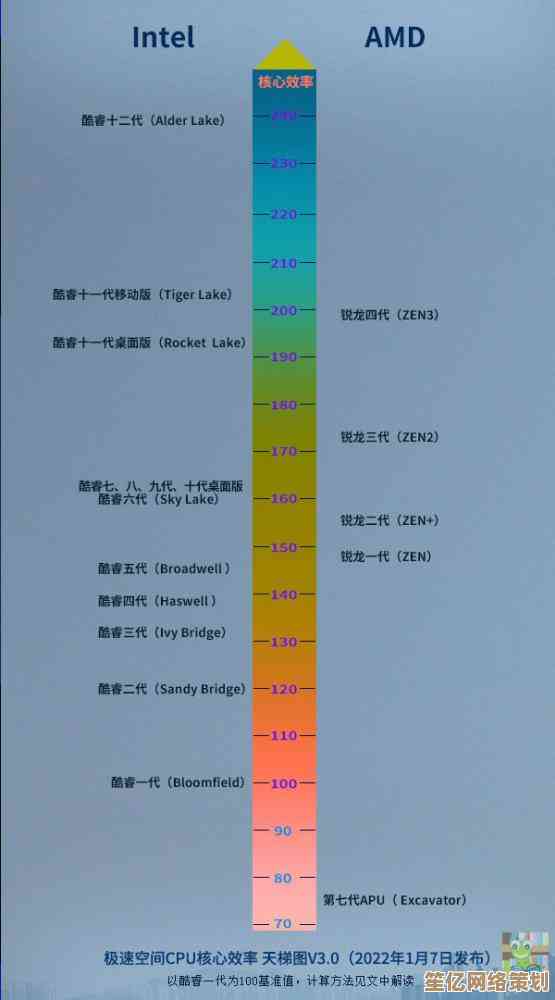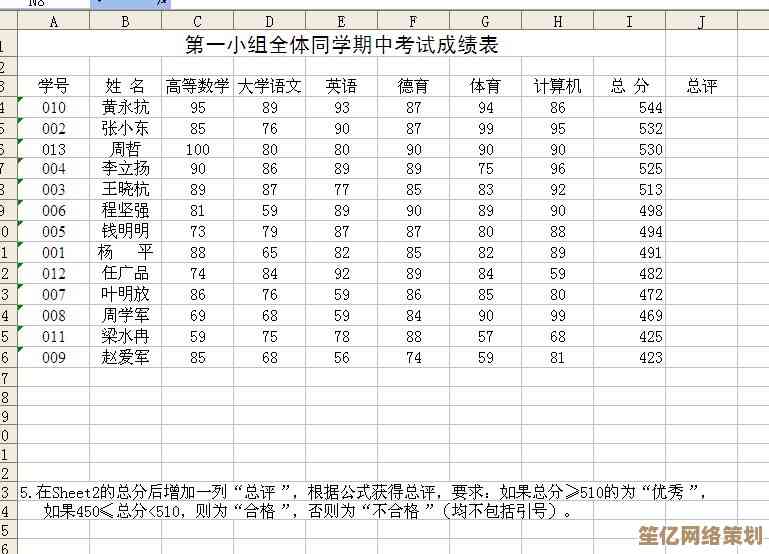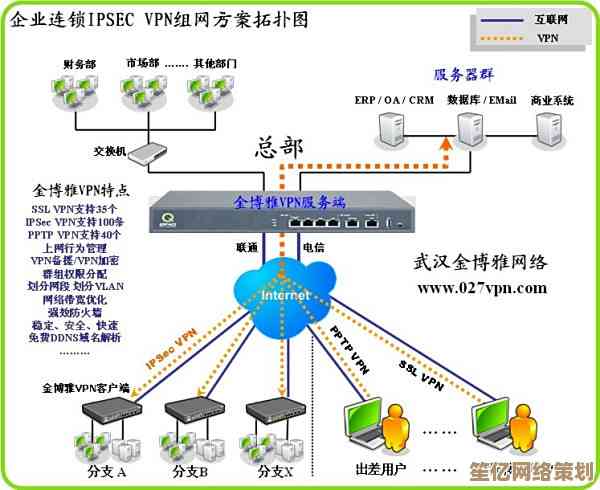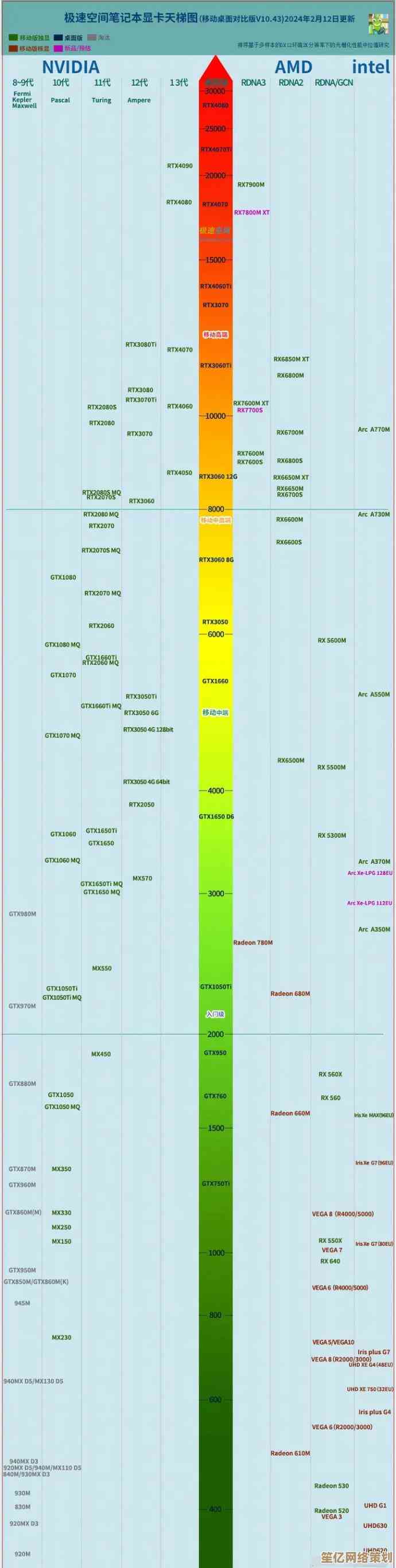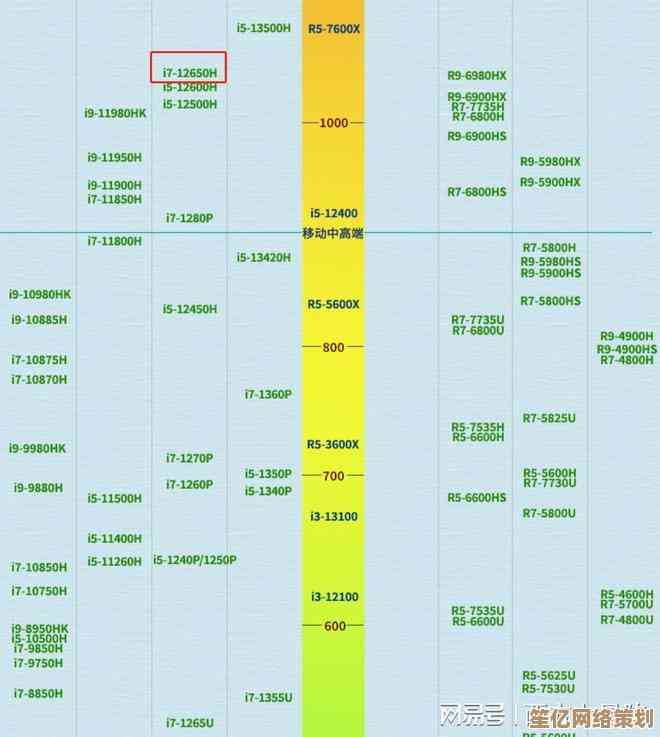笔记本外接显示器技巧分享,小鱼带您掌握多屏协作方法与设置步骤
- 问答
- 2025-10-18 15:56:51
- 4
哎,你说这笔记本用久了,是不是总觉得屏幕有点憋屈?尤其是想一边查资料一边写东西的时候,那个窗口拖来拖去,真是头大,我之前也是,直到后来琢磨起了外接显示器这事儿,嚯,真是一下子打开新世界的大门了,今天没啥条条框框,就跟你像朋友聊天似的,分享一下我这段时间折腾出来的心得,有些地方可能想哪儿说哪儿,你别介意哈。
首先啊,最开始的纠结就是线,你别笑,这事儿可重要了,一开始我以为随便找根线连上就行,结果发现不是那么回事,HDMI,DP(DisplayPort),Type-C… 脑袋都大了,我那个老笔记本只有HDMI口,一开始用了根不知道哪儿来的旧线,显示器是能亮,但颜色总感觉灰扑扑的,刷新率也卡在60Hz,拖动窗口都有残影似的,后来才搞明白,线也有版本之分,老线带宽不够,就像用细水管给大水缸灌水,它力不从心啊,换了一根质量好的HDMI 2.0线,哎,立马通透了不少,所以第一步,真得看看你笔记本和显示器都支持啥,选对线,事半功倍,Type-C要是能直接视频输出那就更爽了,一根线连上,连笔记本充电都解决了,桌面瞬间清爽。
线接好了,显示器亮了,但问题又来了:怎么摆?我一开始就把显示器傻乎乎地放在笔记本正前方,结果呢,两个屏幕一高一低,脖子扭来扭去,一天下来比光用笔记本还累,后来我才琢磨过来,得让它们“融为一体”,我把外接显示器当主屏,就是正对着我的那个,处理主要任务;笔记本屏幕放在旁边,斜着点角度,用来放微信、邮箱或者参考资料,这样头不用大幅度转动,眼睛一扫就能看到副屏的信息,效率高多了,你要是支架预算够,买个能调节高度的,那更是舒坦,我嘛,暂时是用几本厚书垫起来的,虽然不太美观,但…实用主义至上嘛,对吧?

然后就是系统里的设置了,这个其实Windows现在做得挺傻瓜的,但有些小细节挺有意思,按Win+P,会弹出几个选项:仅电脑屏幕、复制、扩展、仅第二屏幕,我们一般选“扩展”,这样两个屏幕才能当一个大桌面用,接着在显示设置里,你可以用鼠标拖拽那两个屏幕的小图标,来调整它们的物理位置对应关系,比如我把笔记本放在右边,我就把代表它的屏幕图标拖到主显示器的右边,这样我的鼠标从主显示器右边滑出去,才能准确地进入笔记本屏幕,不然逻辑是乱的,会觉得很别扭,这个调整的过程… 嗯,有点像在玩一个简单的拼图游戏。
分辨率缩放也是个坑,我笔记本屏幕小,系统缩放可能设了150%,外接显示器是个大屏,可能100%就刚合适,如果两个屏幕缩放比例不一样,你拖个窗口过去,它会“咻”地一下突然变大或变小,挺影响体验的,最好是把它们设置成一样的缩放比例,视觉上会连贯很多。
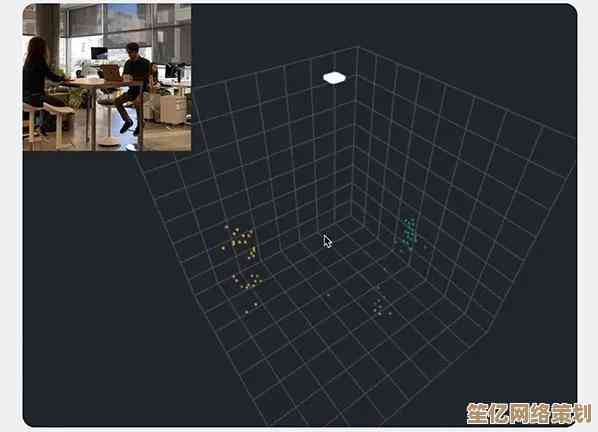
再说点提升幸福感的,有时候想把一个窗口快速挪到另一个屏幕,除了用鼠标使劲拖,还有个快捷键Win+Shift+左右箭头,能瞬间把当前窗口扔到隔壁屏幕去,特别利索,我老忘,但每次想起来用,都觉得自己特专业,还有啊,如果你用的浏览器是Chrome或者Edge,可以试试把整个浏览器窗口拖到另一个屏幕,然后按F11全屏,这样沉浸感超级强,写东西或者看视频贼专注。
最后扯点玄学的,自从用了双屏,我感觉自己的…工作流?或者说习惯都变了,主屏是“创作区”,心无旁骛;副屏是“信息流”,各种消息、待办事项、音乐播放器都扔那儿,这种物理上的区分,好像也能帮助大脑更好地切换状态,没那么容易分心,当然啦,有时候副屏消息闪啊闪,还是会忍不住去看,这得靠自律了。
呢,外接显示器这事儿,一开始可能觉得有点技术性,但一旦弄好了,那种畅快感… 真的回不去了,就像给你的数字世界开了扇大窗户,视野开阔了,心情好像也跟着轻松点儿,希望我这些零零碎碎的经验,能给你一点启发,你自己捣鼓的时候,肯定也能发现更多有意思的玩法。
本文由革姣丽于2025-10-18发表在笙亿网络策划,如有疑问,请联系我们。
本文链接:http://waw.haoid.cn/wenda/31396.html